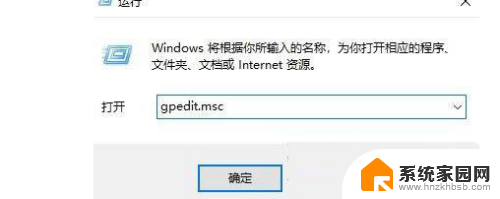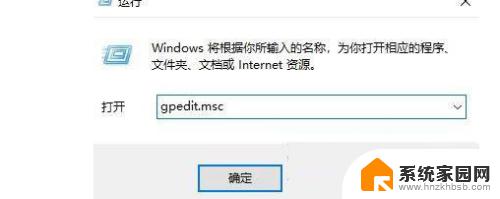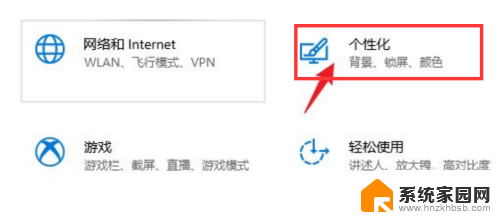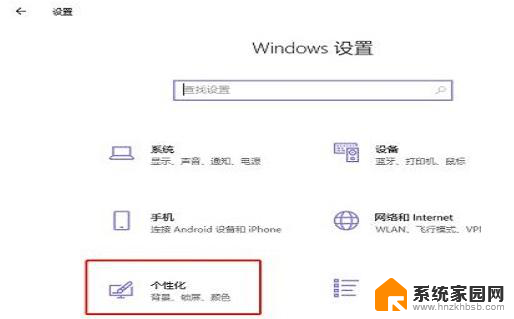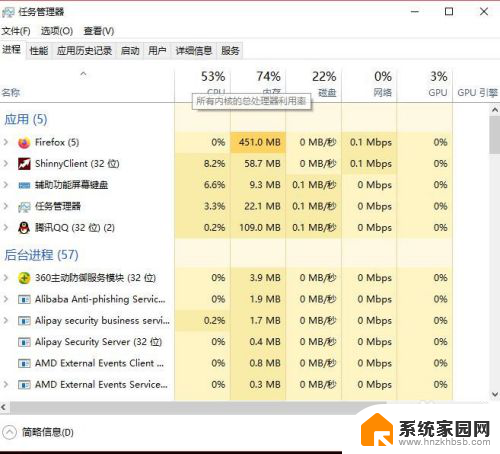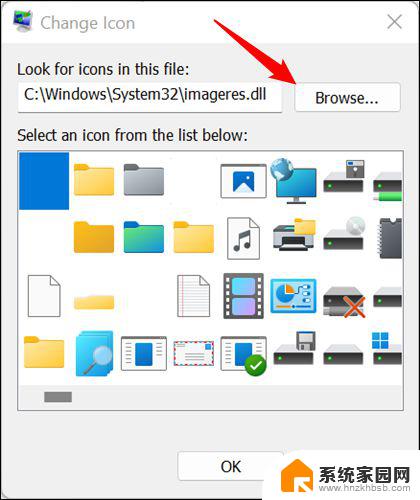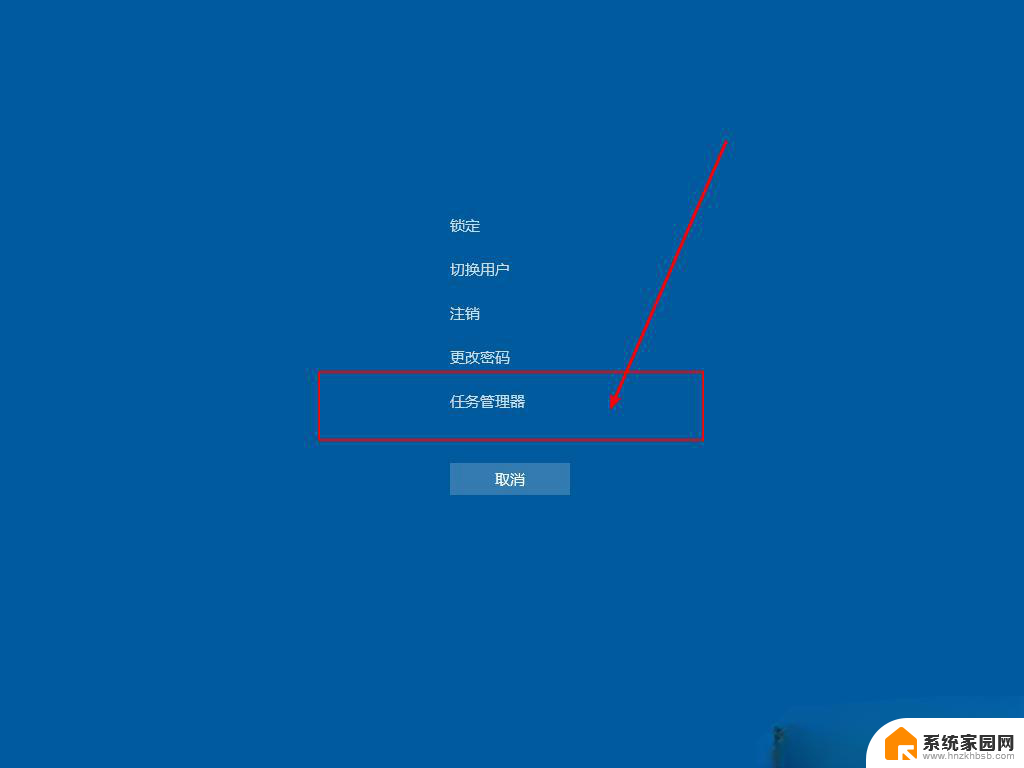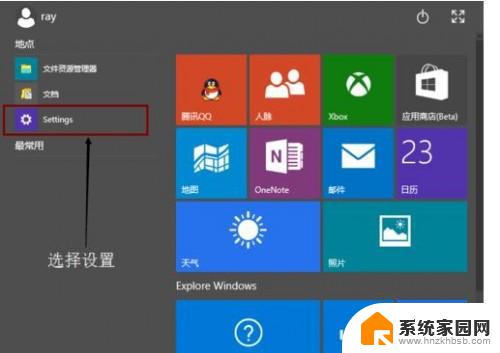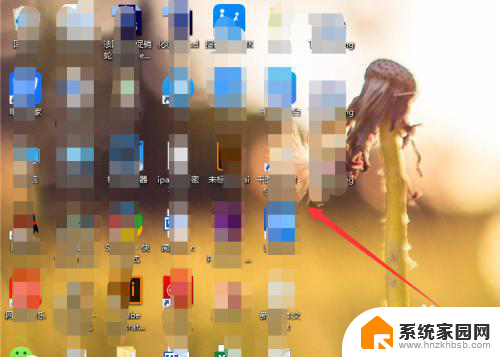win10系统电脑桌面图标重叠 Win10桌面图标自动重叠如何处理
在使用Win10系统的电脑时,有时会发现桌面上的图标出现重叠现象,给用户造成困扰,这种情况可能是因为图标的自动排列和对齐功能导致的,但不用担心,我们可以通过简单的操作来解决这个问题。接下来让我们一起来了解一下Win10桌面图标重叠的处理方法吧!
具体步骤:
1.桌面电脑图标出现重叠。
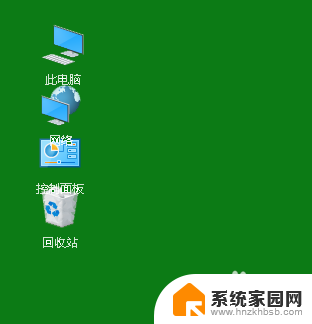
2.在桌面空白处右击,点击新建,文本文档。
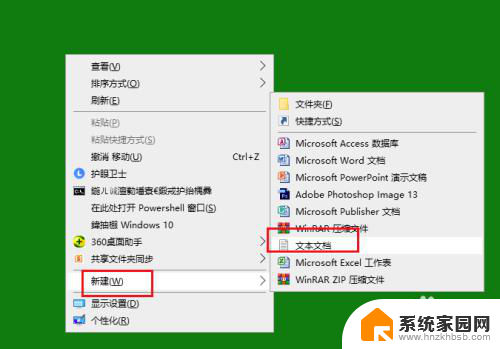
3.双击打开文本文档。
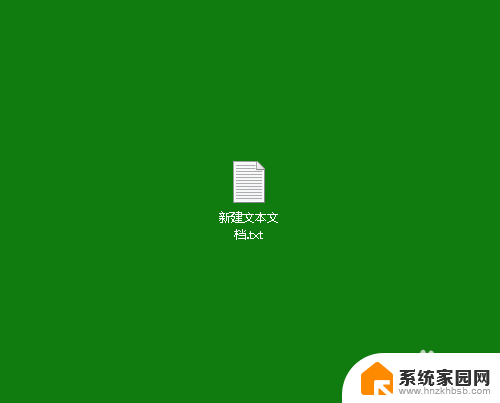
4.将下边内容复制进文档。
Windows Registry Editor Version 5.00
[HKEY_CURRENT_USER\Control Panel\Desktop\WindowMetrics]
"IconSpacing"="-1125"
"IconVerticalSpacing"="-1125"
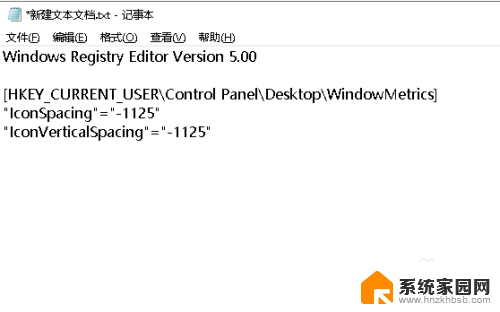
5.打开文件下拉菜单,点击另存为。
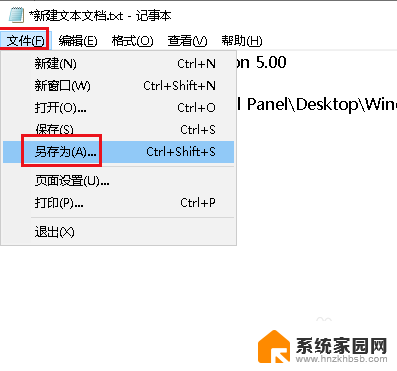
6.弹出对话框,选择好位置,修改好名称,点击保存。注意:要保存为.reg文件。
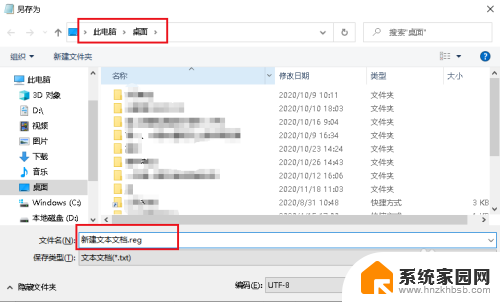
7.找到文件,双击运行文件,导入注册表。
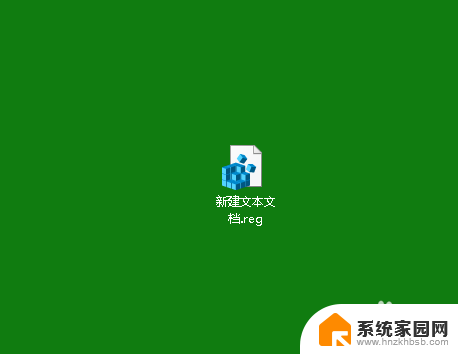
8.重启电脑。
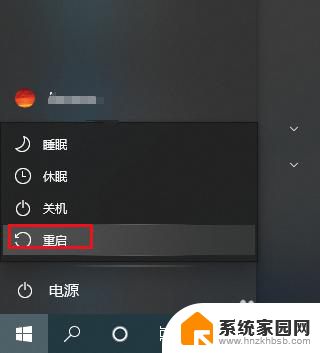
9.图标间距恢复,设置完成。
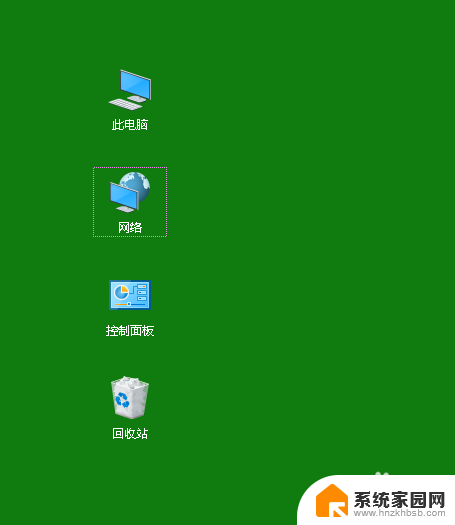
以上是关于win10系统电脑桌面图标重叠的全部内容,如果有任何疑问,请参考小编提供的步骤进行操作,希望这对大家有所帮助。